реклама
Когато всичко друго се провали, прочетете ръководството. Командна линия Бързо ръководство за започване на работа с командния ред на LinuxМожете да правите много невероятни неща с команди в Linux и наистина не е трудно да се научите. Прочетете още потребителите на Linux и Mac знаят, че могат да напишат „man“, последвано от име на команда, за да видят дълго и подробно обяснение на тази команда. Тези мъжки страници са полезни, но многословни. Понякога всичко, от което се нуждаете, е кратко, кратко и кратко обяснение на команда за освежаване на паметта ви.
Ето лесен начин да получите кратки, практически обяснения на команди, използвани в командна линия Топ уебсайтове и книги, които да ви преобразуват в герой на команден ред на LinuxКомандният ред на Linux е изключително мощен инструмент - но може да бъде и смущаващ. Използвайте тези уебсайтове и книги, за да се справите с него. Прочетете още на Linux и Mac. Това е приложение за команден ред, наречено „tldr“, след съкращението за „твърде дълго; не четох ”. Най-
TL; д-р абревиатурата се използва за писане или заявяване на съкратена версия на текста, което е точно това tldr команда прави.Инсталирайте tldr в Ubuntu
Най- tldr команда в Ubuntu не е налична в нито едно хранилище, така че има малко заобиколен начин за инсталирането му. Но не е трудно
Първо трябва да инсталираме NodeJS и Node Package Manager (npm). Натиснете Ctrl + Alt + T за да отворите терминала и напишете следната команда.
sudo apt инсталирате nodejs npmСлед това ще използваме NPM да инсталираш tldr. Тип:
sudo npm install -g tldrВече би трябвало да можете да използвате tldr, но при опит можете да видите грешка, казваща: „Няма такъв файл или директория“.
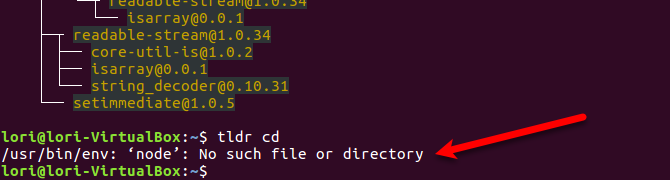
Можете да поправите тази грешка, като създадете a символна връзка Какво е символна връзка (Symlink)? Как да създадете такъв в LinuxПреки пътища към файлове са полезни, но символните връзки (символни връзки) могат да променят начина, по който използвате файлове и папки в Linux, macOS и Windows. Прочетете още . Въведете следната команда.
sudo ln -s / usr / bin / nodejs / usr / bin / nodeИнсталирайте tldr на macOS
В macOS ще използваме Homebrew Как да инсталирате Mac приложения в терминал с помощта на HomebrewЗнаете ли, че можете да инсталирате софтуер на Mac в терминала? Ето как да използвате Homebrew за лесно инсталиране на Mac приложения. Прочетете още , мениджъра на пакети за macOS, за да инсталирате tldr. Homebrew ви позволява да инсталирате всяка помощна програма на командния ред само с няколко натискания на клавиши. Добавянето на Cask към Homebrew ви позволява също да инсталирате настолни приложения, като Firefox и GIMP. Актуализирането на помощните програми на командния ред и настолните приложения е лесно с Homebrew и Cask.
Homebrew не е инсталиран по подразбиране. Насочете се към Уебсайт Homebrew и копирайте от там командата за инсталиране. Не го включихме тук, в случай че се промени.
За да инсталирате Homebrew, отворете терминал от комунални услуги папка в Приложения папка. Щракнете с десния бутон върху командния ред и изберете Поставяне за да въведете командата за инсталиране на Homebrew, която сте копирали. Натиснете Въведете и следвайте инструкциите, както са представени.
След като Homebrew е инсталиран, въведете следната команда, за да инсталирате tldr команда.
варя инсталирайте tldrСега можете да използвате командата tldr, за да получите кратки, ясни обяснения за команди.
Използвайте tldr, за да разберете бързо как да използвате команда
Ще използваме командата ls, за да илюстрираме разликата между използването на man и tldr. Екранните снимки са от Linux, но той работи по същия начин и в macOS.
Въведете следната команда в подкана.
човечеЩе видите дълготрайното подробно обяснение на командата ls, която продължава за страниците. Използвайте клавишите със стрелки и клавишите Page Up и Page Down, за да се придвижвате през мъжката страница за командата ls.
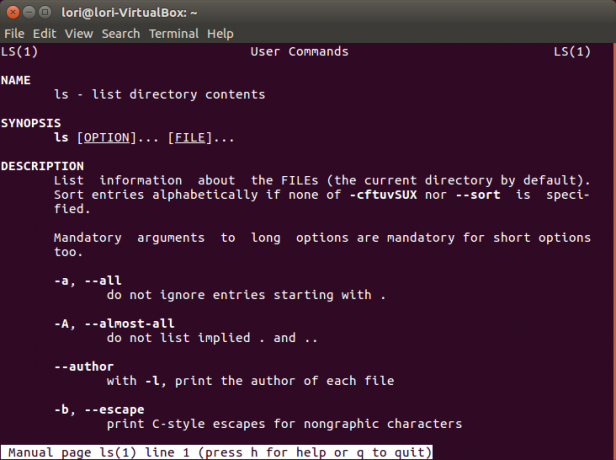
Сега въведете следната команда.
tldr lsЩе видите много по-кратко описание на най-често срещаните употреби на командата ls. Забележете, че не е нужно да превъртате резултатите, поне много. Направихме нашия прозорец на терминала малко по-висок, за да покажем всички резултати наведнъж.
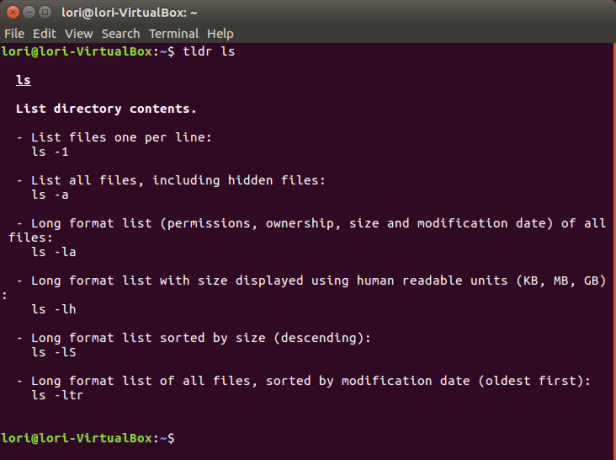
Използвайте уеб версията на tldr
Ако не искате да инсталирате tldr или имате проблеми с това, има страхотна уеб версия на tldr полезност при https://tldr.ostera.io/. Те включват кратко обяснение как да използвате сайта. Това също е полезно, ако вече сте в браузър и искате бързо да потърсите команда, без да отваряте прозорец на терминала.

Например напишете „ls“ в полето за търсене в горната част на страницата. Резултатите се показват веднага. Можете да намерите това дори по-лесно за четене, отколкото резултатите от командата tldr в командния ред.
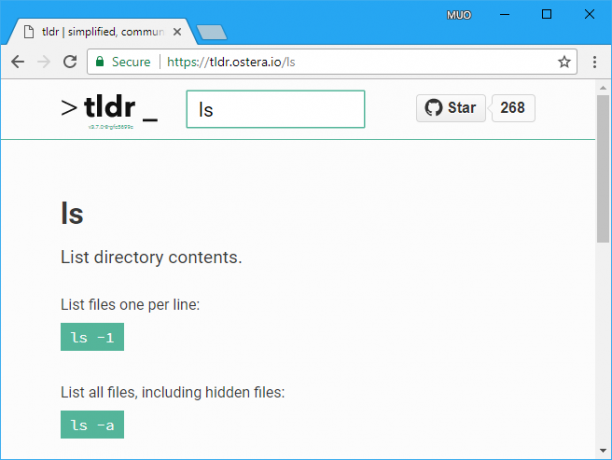
Те дори предоставят Редактирайте тази страница в Github връзка в долната част на страницата за всяка команда, в случай че видите някакви грешки.
Можете също да създавате или редактирате команди на Уебсайт за страници на TLDR.
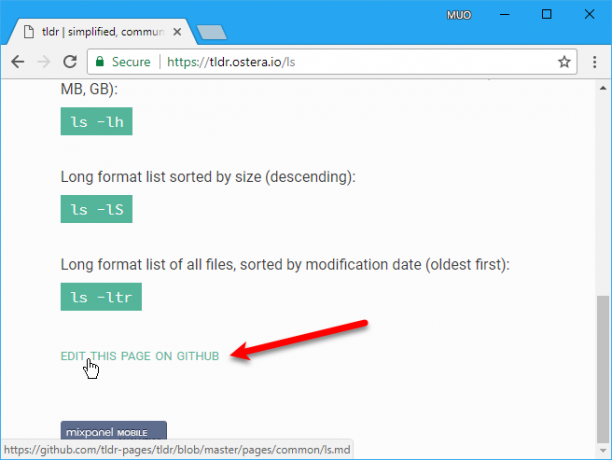
Нуждаете се от офлайн копие? Изтеглете a PDF версия на tldr страниците, за използване по-късно. Можете дори да инсталирате a tldr приложение на вашия Android [Няма по-дълги налични] или iOS устройство.
man Страниците все още са полезни
Най- tldr командата е удобна за усвояване на основите за дадена команда. Но има командни параметри, които може да се окажат полезни. Така че, ако не виждате какво търсите в tldr страница за команда, проверете мъж страница, ако командата има такава.
Например, the tldr страница за LS командата оставя следните полезни параметри. Параметрите са чувствителни към регистъра.
- -R: Избройте поддиректорите рекурсивно.
- -Х: Сортиране по азбучен ред по разширенията на файловете.
- -д: Избройте само директории, а не тяхното съдържание.
Друг пример е RM команда, която премахва файлове и директории. С определен параметър може да се използва за изтриване на цялото съдържание на определена директория. Внимавайте с тази команда, тъй като можете да изтриете критични системни файлове, ако използвате неправилно.
- -Аз: Подкажете веднъж преди да премахнете повече от три файла или когато рекурсивно премахвате файловете. Този параметър е по-малко натрапчив от -i, докато все още ви предпазва от случайно премахване на файлове, които не искате да премахнете.
- -д: Премахнете празните директории.
Докато tldr страница за RM командата изброява списъка -r параметър за рекурсивно премахване на директория и всички нейни поддиректории, не обяснява това RM не премахва по подразбиране непразни директории. Трябва да използвате -r или -R за рекурсивно премахване на непразни директории.
Спестете време с командата tldr
Най- tldr командата стига точно до точката с кратки обяснения и практически примери на командите на bash shell. Можете дори да намерите кратки обяснения за някои вградени команди, които вече не са налични като мъж записи, като CD команда.
Можете да разберете всички вградени команди, налични в bash shell, като въведете следната команда в командния ред.
man bash-buildinsМоже и да искате изпробвайте черупката на рибата 7 причини защо трябва да инсталирате рибната черупкаНе ви харесва как работи вашият Linux терминал? Защо да не инсталирате нова обвивка? Една такава обвивка е рибата, която въвежда функции, които би трябвало да са станали обичайни, но не. Нека да разгледаме. Прочетете още , който има допълнителни функции като автоматични предложения, VGA цветове и скриптов език, вдъхновен от съвременни езици за програмиране като Python и Ruby.
Намирате ли обясненията в tldr по-лесни за разбиране? Или предпочитате пълните, подробни обяснения на страниците с мъже? Споделете своите мисли и опит с нас в коментарите по-долу.
Лори Кауфман е технически писател на свободна практика, живееща в района на Сакраменто, Калифорния. Тя е притурка и технологичен маниер, който обича да пише статии за практически въпроси за широк спектър от теми. Лори също обича да чете мистерии, да шие кръст, музикален театър и доктор Кой. Свържете се с Лори в LinkedIn.